Khi bạn nhập một số nội dung trong Excel thì tự động sẽ được định dạng. Điều này đôi khi sẽ ảnh hưởng tới nội dung nhập liệu trong bảng tính khi bạn phải gõ hay định dạng lại từ đầu. Chẳng hạn khi bạn nhập số 0 trong Excel thì tự động biến mất số 0. Dưới đây là hướng dẫn tắt định dạng tự động trên Excel.
Hướng dẫn tắt định dạng tự động trên Excel
Bước 1:
Tại giao diện trên Excel bạn nhấn chọn vào File sau đó nhấn chọn vào Options trong danh sách hiển thị.
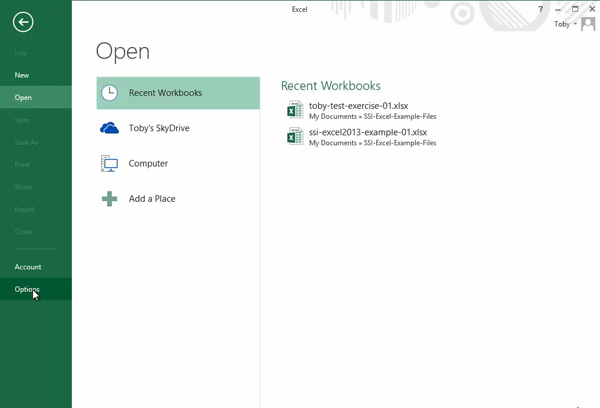
Bước 2:
Chuyển sang giao diện các mục thiết lập cho Excel. Chúng ta nhấn vào mục Data sau đó nhìn sang bên cạnh tìm tới mục Automatic Data Conversion sẽ thấy các nội dung được định dạng tự động như dưới đây.
Bạn có thể bật hoặc tắt các định dạng tự động trong giao diện này.
Chúng ta có thể bỏ chọn cài đặt Enable all default data conversions below when importing, pasting, or loading text into Excel để tắt tất cả định dạng tự động khi nhập dữ liệu vào nội dung.
Ngoài ra còn có các thiết lập phụ khác ở bên dưới với nội dung:
- Xóa số 0 ở đầu văn bản số và chuyển đổi thành số.
- Cắt bớt dữ liệu số thành độ chính xác 15 chữ số và chuyển đổi thành số có thể hiển thị dưới dạng khoa học nếu cần.
- Chuyển đổi dữ liệu số xung quanh chữ “E” thành số hiển thị theo ký hiệu khoa học.
- Chuyển đổi một chuỗi chữ cái và số liên tục thành ngày tháng.
Hiện tại tính năng mới chỉ đang triển khai cho phiên bản Office 365 mà thôi.
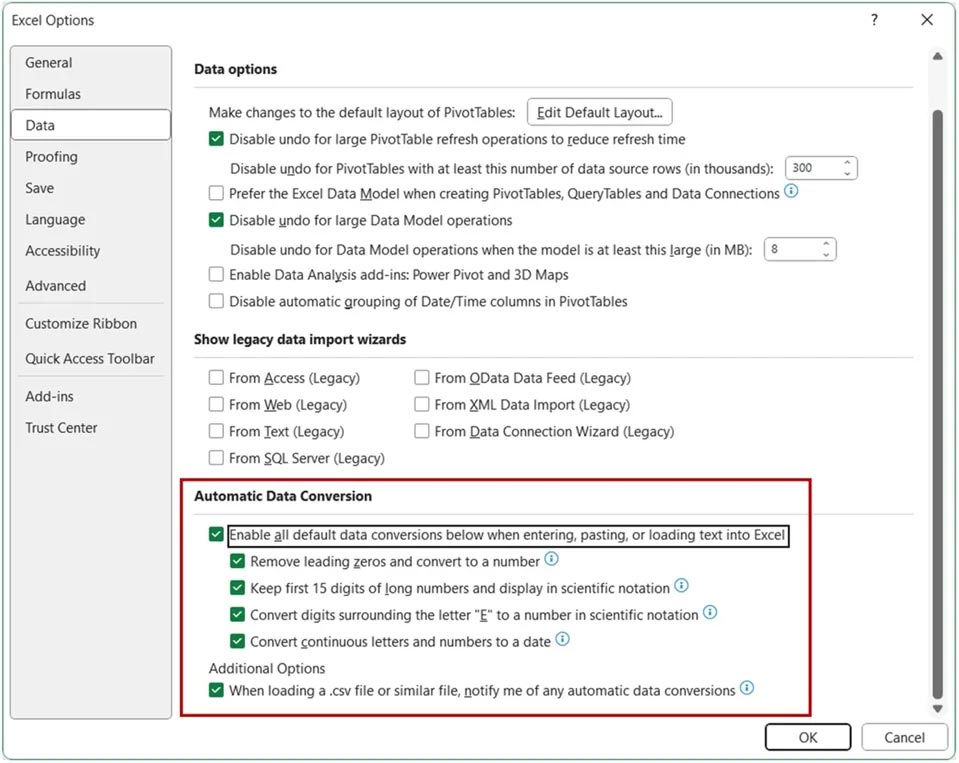
 Công nghệ
Công nghệ  AI
AI  Windows
Windows  iPhone
iPhone  Android
Android  Học IT
Học IT  Download
Download  Tiện ích
Tiện ích  Khoa học
Khoa học  Game
Game  Làng CN
Làng CN  Ứng dụng
Ứng dụng 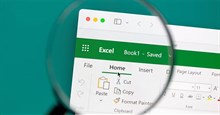






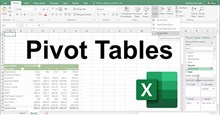











 Linux
Linux  Đồng hồ thông minh
Đồng hồ thông minh  macOS
macOS  Chụp ảnh - Quay phim
Chụp ảnh - Quay phim  Thủ thuật SEO
Thủ thuật SEO  Phần cứng
Phần cứng  Kiến thức cơ bản
Kiến thức cơ bản  Lập trình
Lập trình  Dịch vụ công trực tuyến
Dịch vụ công trực tuyến  Dịch vụ nhà mạng
Dịch vụ nhà mạng  Quiz công nghệ
Quiz công nghệ  Microsoft Word 2016
Microsoft Word 2016  Microsoft Word 2013
Microsoft Word 2013  Microsoft Word 2007
Microsoft Word 2007  Microsoft Excel 2019
Microsoft Excel 2019  Microsoft Excel 2016
Microsoft Excel 2016  Microsoft PowerPoint 2019
Microsoft PowerPoint 2019  Google Sheets
Google Sheets  Học Photoshop
Học Photoshop  Lập trình Scratch
Lập trình Scratch  Bootstrap
Bootstrap  Năng suất
Năng suất  Game - Trò chơi
Game - Trò chơi  Hệ thống
Hệ thống  Thiết kế & Đồ họa
Thiết kế & Đồ họa  Internet
Internet  Bảo mật, Antivirus
Bảo mật, Antivirus  Doanh nghiệp
Doanh nghiệp  Ảnh & Video
Ảnh & Video  Giải trí & Âm nhạc
Giải trí & Âm nhạc  Mạng xã hội
Mạng xã hội  Lập trình
Lập trình  Giáo dục - Học tập
Giáo dục - Học tập  Lối sống
Lối sống  Tài chính & Mua sắm
Tài chính & Mua sắm  AI Trí tuệ nhân tạo
AI Trí tuệ nhân tạo  ChatGPT
ChatGPT  Gemini
Gemini  Điện máy
Điện máy  Tivi
Tivi  Tủ lạnh
Tủ lạnh  Điều hòa
Điều hòa  Máy giặt
Máy giặt  Cuộc sống
Cuộc sống  TOP
TOP  Kỹ năng
Kỹ năng  Món ngon mỗi ngày
Món ngon mỗi ngày  Nuôi dạy con
Nuôi dạy con  Mẹo vặt
Mẹo vặt  Phim ảnh, Truyện
Phim ảnh, Truyện  Làm đẹp
Làm đẹp  DIY - Handmade
DIY - Handmade  Du lịch
Du lịch  Quà tặng
Quà tặng  Giải trí
Giải trí  Là gì?
Là gì?  Nhà đẹp
Nhà đẹp  Giáng sinh - Noel
Giáng sinh - Noel  Hướng dẫn
Hướng dẫn  Ô tô, Xe máy
Ô tô, Xe máy  Tấn công mạng
Tấn công mạng  Chuyện công nghệ
Chuyện công nghệ  Công nghệ mới
Công nghệ mới  Trí tuệ Thiên tài
Trí tuệ Thiên tài